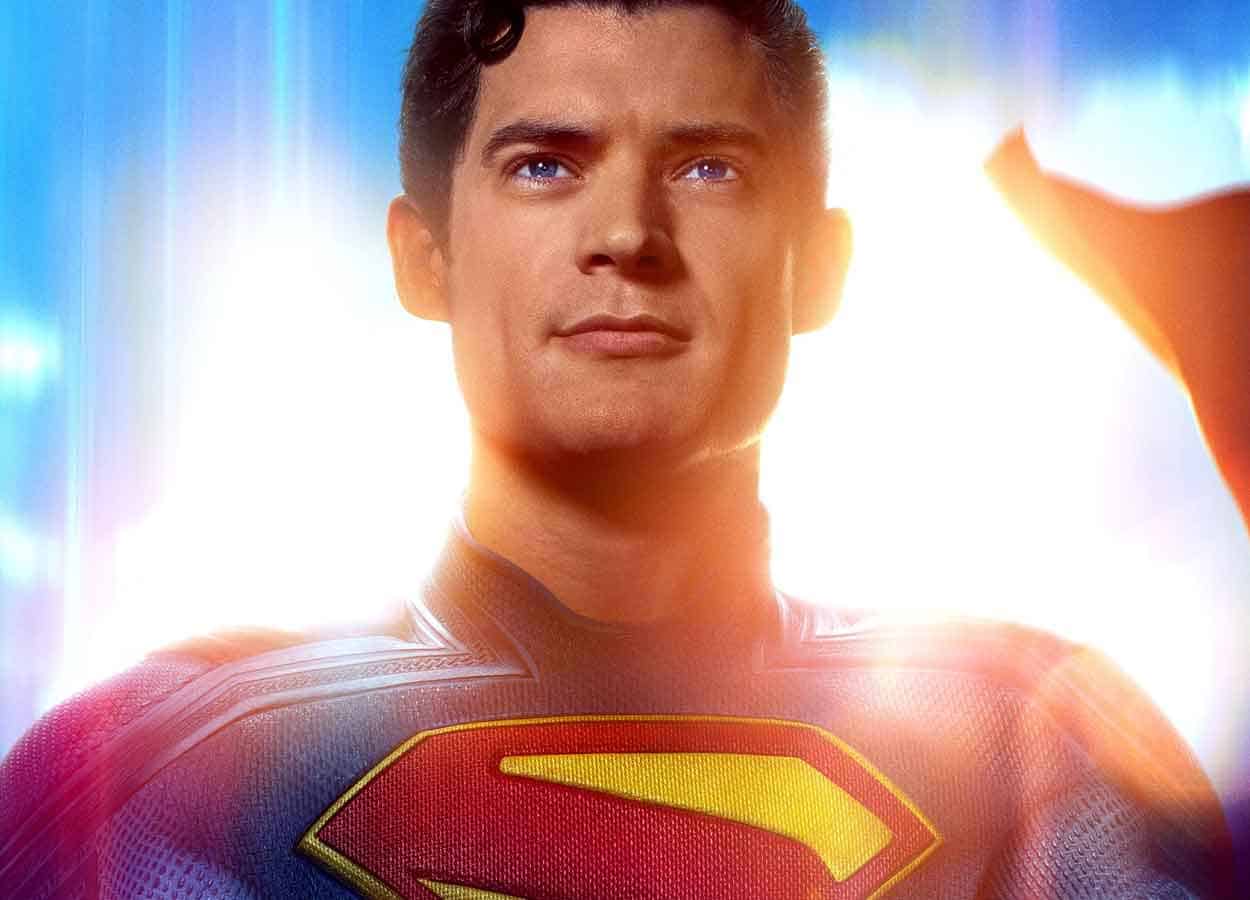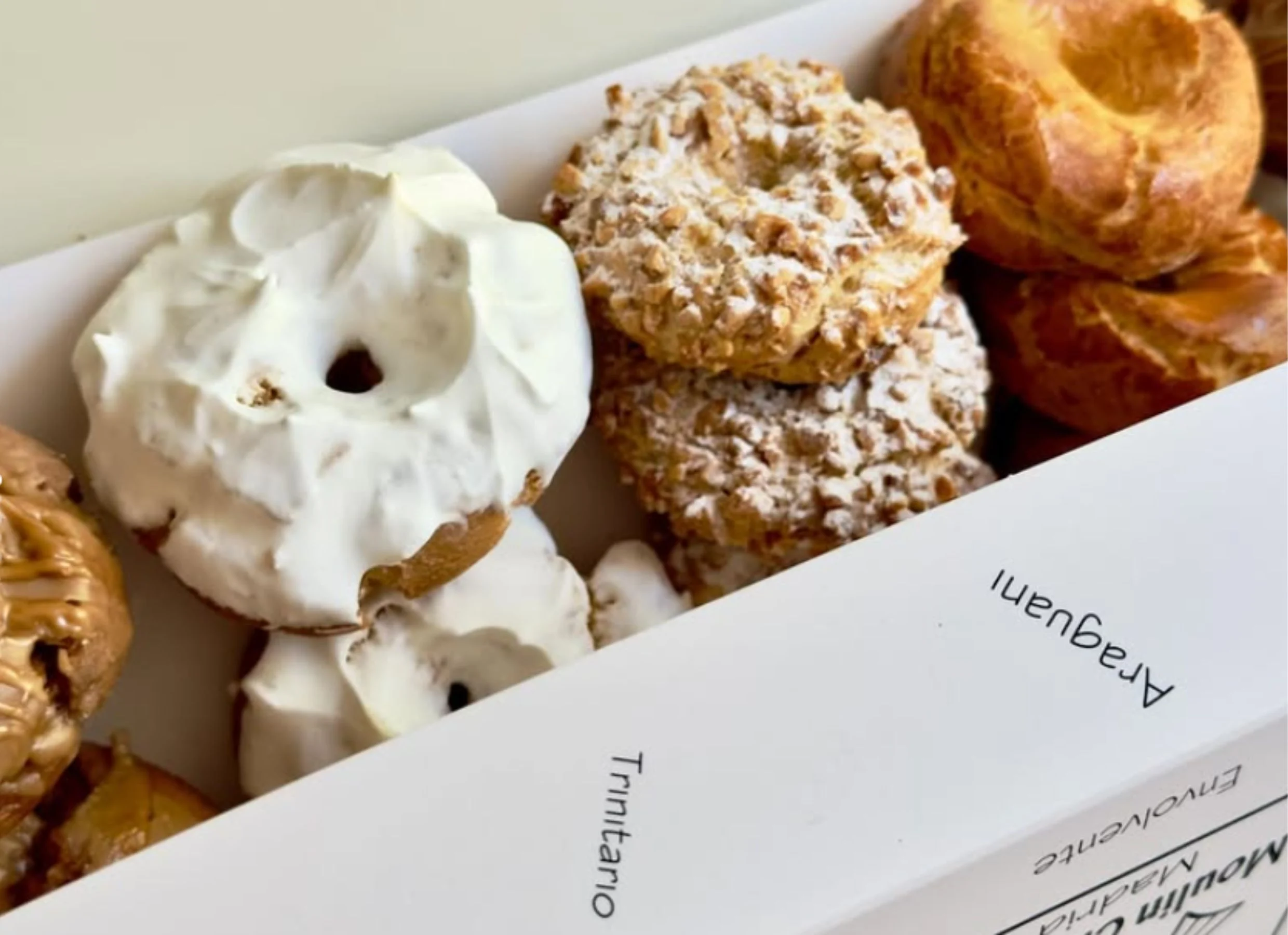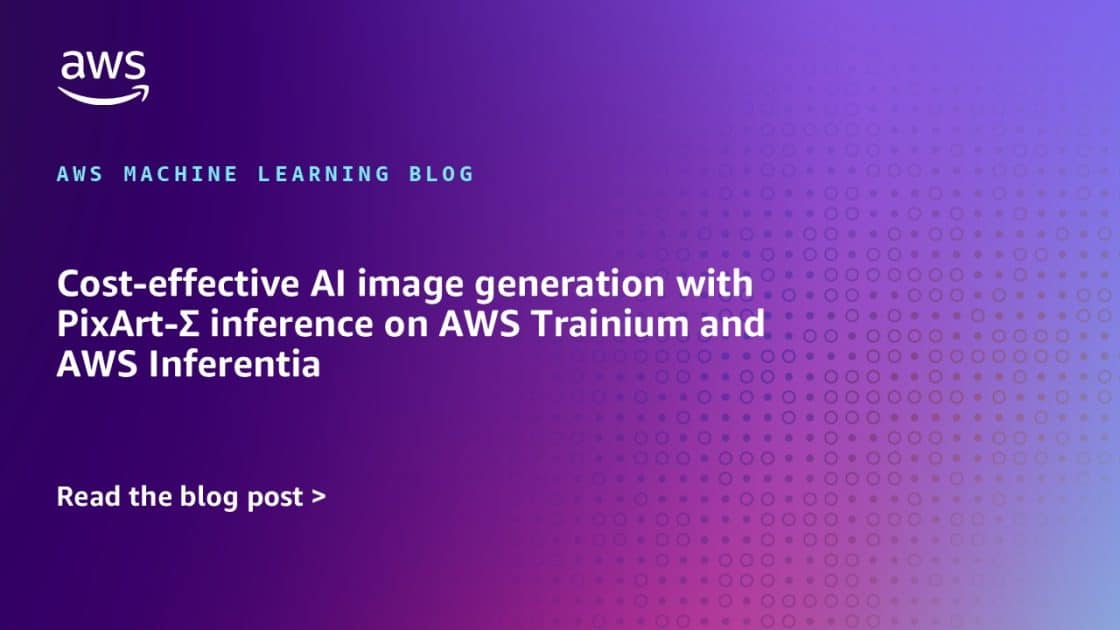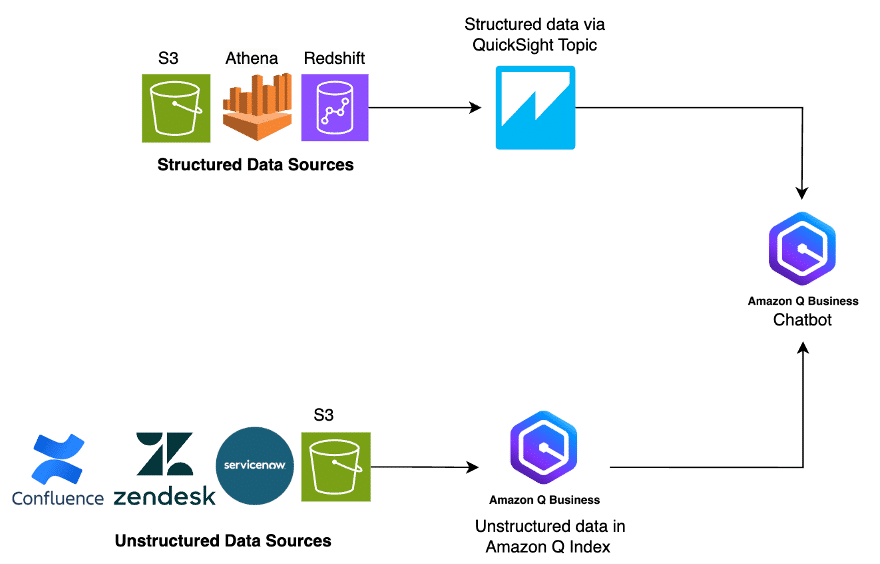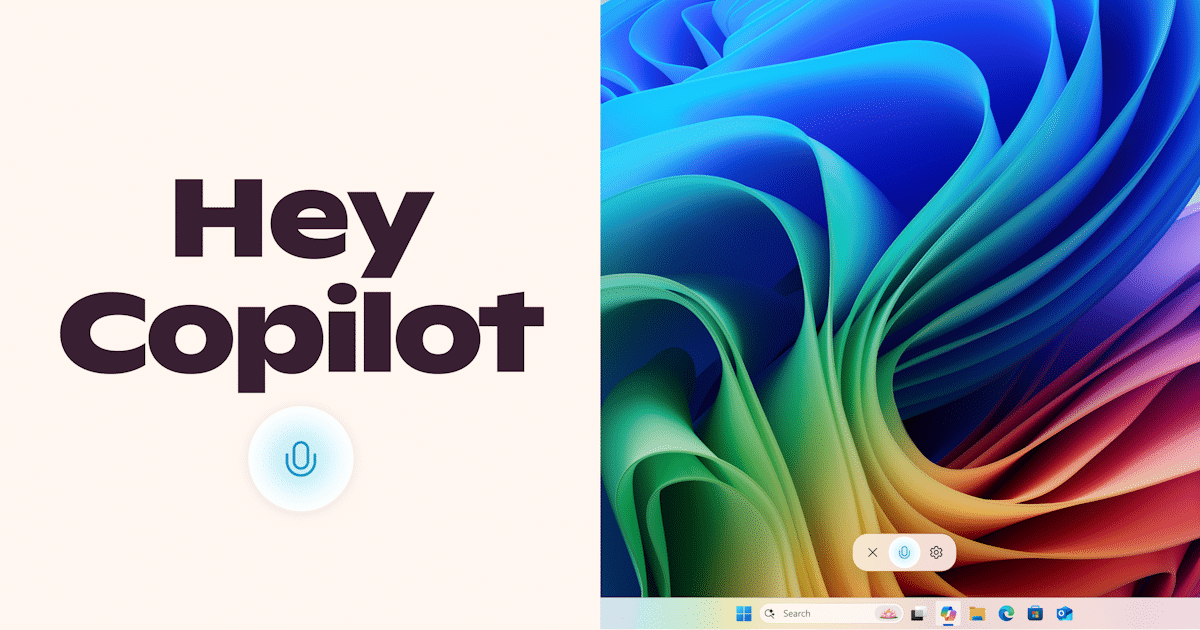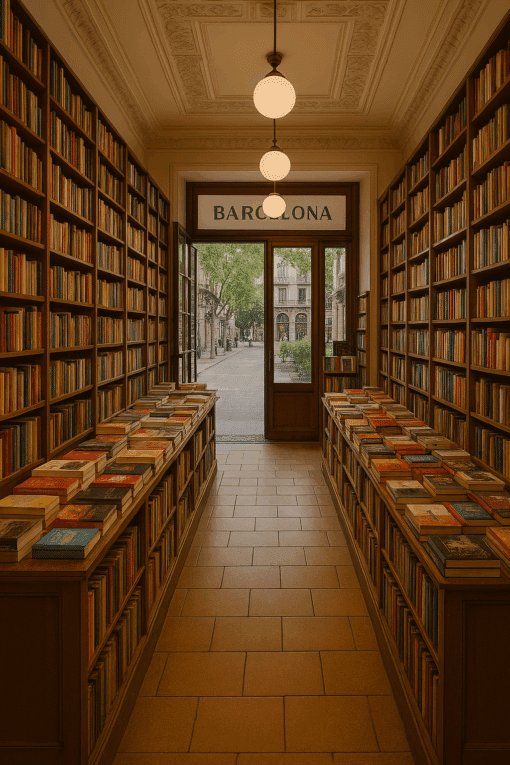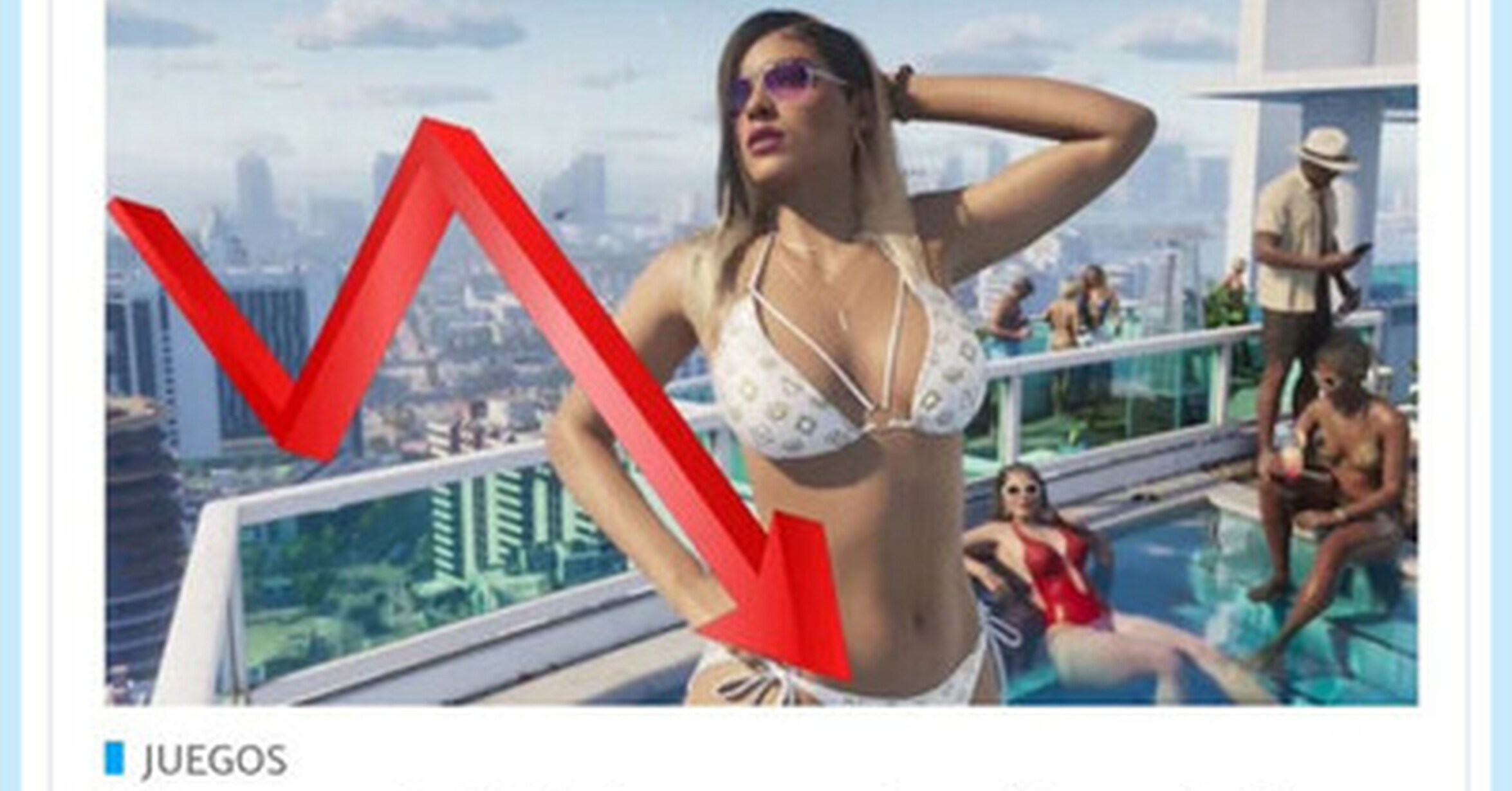Programas más efectivos para abrir y crear archivos comprimidos en Windows
Descubre los mejores programas para abrir y crear archivos comprimidos en Windows. Comparativa actualizada con funciones, ventajas y recomendaciones.


En el entorno digital actual, la gestión eficiente del espacio de almacenamiento y la rapidez en la transferencia de archivos han convertido a los programas para comprimir y descomprimir en herramientas imprescindibles para cualquier usuario de Windows. Organizar, reducir el tamaño y proteger datos se ha vuelto más sencillo gracias a una amplia variedad de aplicaciones, tanto gratuitas como de pago, capaces de manejar infinidad de formatos y ofrecer funciones avanzadas que van mucho más allá de la simple compresión.
En este artículo te ofrecemos una guía exhaustiva y totalmente actualizada sobre los mejores programas para abrir y crear archivos comprimidos en Windows, abarcando desde las opciones más populares y veteranas hasta alternativas menos conocidas pero igualmente interesantes. Analizaremos sus características, compatibilidades, ventajas y puntos débiles, para que puedas elegir el software que más se adapte a tus necesidades. Asimismo, aprenderás consejos útiles y detalles técnicos relevantes para sacar el máximo partido a estas herramientas.
¿Por qué utilizar programas para comprimir y descomprimir archivos en Windows?
Utilizar archivos comprimidos no es solo cuestión de ahorrar espacio. La compresión permite agrupar múltiples archivos en un solo paquete, facilitando su envío por correo electrónico, su almacenamiento en la nube o en dispositivos externos, y aporta una capa adicional de seguridad gracias a las opciones de cifrado. Conocer los diferentes compresores y descompresores puede ser útil para entender mejor sus usos y ventajas.
Además, los archivos comprimidos suelen transferirse con mayor velocidad y consumen menos recursos en redes lentas o discos con poca capacidad. Windows ofrece soporte nativo para archivos ZIP, pero las alternativas de terceros amplían el abanico de posibilidades, soportando decenas de formatos y funciones extra como dividir en volúmenes, crear archivos autoextraíbles, proteger con contraseñas o integrar con servicios en la nube.
Principales formatos de archivos comprimidos y compatibilidades
Existen multitud de formatos de archivos comprimidos, cada uno con sus propias ventajas. Estos son algunos de los más habituales en el ecosistema Windows:
- ZIP: el más conocido y compatible, soportado por Windows de forma nativa.
- RAR: muy popular por su mayor tasa de compresión y funciones avanzadas, exclusivo de WinRAR para creación.
- 7Z: formato abierto que destaca por su alta eficiencia, utilizado por 7-Zip y compatibles.
- TAR, GZ, BZ2, XZ: habituales en entornos Linux, pero cada vez más soportados en Windows.
- ISO, CAB, LZH, ACE: empleados en imagen de discos o archivos históricos.
Muchos programas manejan más de 100 tipos de archivo diferentes, por lo que seleccionar uno u otro puede depender de tus necesidades específicas de compatibilidad y uso. Para profundizar en las diferencias y compatibilidad, te recomendamos consultar la .
Las mejores aplicaciones para abrir y crear archivos comprimidos en Windows
El universo de programas es extenso. A continuación, detallamos las herramientas más recomendadas para usuarios de Windows, analizando sus características clave basándonos en la información más completa de las páginas líderes y nuestra experiencia propia.
WinZip

WinZip es una institución en la compresión de archivos. Su interfaz es clara, fácil de usar y ofrece características para usuarios de todos los niveles. Permite comprimir y descomprimir los principales formatos (zip, gzip, tar, rar, cab, entre otros), con funciones tan potentes como cifrado avanzado para proteger datos sensibles y compresión optimizada para archivos grandes, ideal para enviar adjuntos por correo electrónico o subirlo a servicios de almacenamiento en la nube.
La integración con la nube es una de sus mayores ventajas, ya que puedes conectar WinZip a Google Drive, OneDrive y Dropbox directamente desde la aplicación. Además, su automatización de tareas ayuda a agilizar flujos de trabajo repetitivos. El programa ofrece 30 días de prueba gratuita, tras los cuales es necesario adquirir licencia, pero su fiabilidad y soporte la convierten en una de las opciones más populares.
WinRAR
El otro gran referente es WinRAR, famoso por su formato propio .rar que destaca por su excelente tasa de compresión y por la posibilidad de dividir archivos en volúmenes, facilitando la transferencia de grandes conjuntos de datos. WinRAR también puede crear y extraer archivos zip y soporta docenas de formatos para la extracción (cab, arj, lzh, tar, gz, ace, uue, bz2, jar, iso, entre otros).
Incluye funciones avanzadas como comentarios de texto, cifrado AES-256 bits, reparación de archivos dañados y una integración profunda con el explorador de Windows. Ofrece una prueba gratuita de 40 días y está disponible en más de 50 idiomas, siendo ideal también para entornos profesionales y usuarios avanzados. Si quieres entender mejor las diferencias entre WinRAR, WinZip y 7-Zip, visita comparativa de gestores de archivos comprimidos.
7-Zip
7-Zip es la opción gratuita y de código abierto más reconocida, apreciada tanto por usuarios domésticos como profesionales. Destaca por su altísima eficiencia de compresión con el formato .7z, aunque también maneja zip, tar, xz, bzip2, gzip, iso, wim, rar (extracción), entre muchos otros. Resalta por su soporte para crear archivos autoextraíbles y dividir comprimidos en varias partes, útil para distribuir archivos grandes o unidades con limitaciones de tamaño.
Su interfaz es minimalista, pero soporta funciones como la compresión desde el menú contextual de Windows, soporte de línea de comandos, y una versión portable que permite usar el programa desde dispositivos USB sin necesidad de instalación. Además, ofrece cifrado AES-256 para proteger tus datos.
PeaZip
Si buscas una opción potente y gratuita, PeaZip es de las más completas, capaz de trabajar con más de 180 formatos. Permite comprimir, descomprimir, dividir, unir, editar, filtrar archivos y ofrece funciones adicionales de privacidad como autenticación en dos pasos y generador de contraseñas. Es personalizable, incorpora arrastrar y soltar, y está pensada para facilitar su uso incluso a principiantes.
Aunque puede descomprimir archivos rar, no permite crearlos, y para ciertos formatos como ace requiere complementos específicos. Sin embargo, su nivel de seguridad y versatilidad la hace muy recomendable para quienes necesitan funcionalidades extras a la compresión básica. Para aprender a extraer archivos en diferentes formatos, accede a .
Bandizip
Entre las aplicaciones modernas y ligeras destaca Bandizip, con un diseño atractivo y soporte para Unicode. Permite comprimir y extraer archivos en formatos como zip, zipx, rar, 7z, exe, tgz, tar, gz, lzh, iso, entre otros. Resulta útil la función para dividir archivos en partes y protegerlos con contraseña, además de definir el tamaño de cada parte para adaptarse a diferentes dispositivos.
Se integra en el menú contextual de Windows, funciona con arrastrar y soltar, y puede manejar archivos de gran tamaño sin problemas, además de ofrecer cifrado AES-256. Es gratuito y está en constante mejora.
IZArc2Go

IZArc2Go es una solución portable, sin necesidad de instalar, ideal para llevar en un USB y usar en cualquier PC. Es compatible con muchos formatos, como 7z, arc, arj, bz2, cab, gz, iso, rar, tar y zip, entre otros. El cifrado AES Rijndael de 256 bits también soportado, y la integración con antivirus para analizar archivos antes de extraerlos hacen de esta una opción segura y versátil. Incluye además funciones para decodificación de contraseñas de WinZip.
Zipware
Zipware es un programa sencillo, gratuito y estable, con interfaz amigable. Permite crear archivos zip, 7z e incluso ejecutables autoextraíbles con cifrado AES-256. Soporta formatos como zip, zipx, 7z, rar, iso, gzip, bzip2, tar, cpio, xz, deb, dmg, rpm y xpi, entre otros. Se destaca por su velocidad y estabilidad tanto para comprimir como para descomprimir grandes volúmenes.
B1 Free Archiver
B1 Free Archiver es gratuito y multiplataforma, compatible con Windows, macOS y Linux. Admite múltiples formatos, como b1, zip, rar, 7z, arj, bz2, cab, deb, gzip, tgz, iso, lzh, lha, lzma, rpm, tar, xar, dmg, xpi y más. Se enfoca en la privacidad y seguridad, usando cifrado AES-256 para archivos protegidos y sin recopilar datos personales. Su interfaz moderna es fácil de usar y permite integración con la nube.
AZip
AZip es una opción de código abierto y sencilla, ideal para quienes buscan eficiencia. Permite gestionar archivos en múltiples formatos, como rar, zip, 7z, gz, tar, iso, xz, entre otros. Lo destacado es que permite buscar contenido dentro de los archivos sin descomprimir y trabajar en segundo plano, haciéndolo muy útil para mover archivos entre plataformas.
HaoZip

Pese a su menor reconocimiento, HaoZip es potente, con algoritmos de compresión que superan en un 30% a otras opciones y puede proteger con contraseña con cifrado AES-256, reparar archivos dañados y crear autoextraíbles y multivolumen. Soporta formatos como ZIP, 7z y TAR, además de extraer de 49 formatos diferentes. Incluye menú en el explorador y opciones de personalización visual.
ExtractNow
Para quienes solo desean descomprimir, ExtractNow resulta simple y eficiente. Permite extraer múltiples archivos en diferentes formatos en simultáneo, arrastrando y soltando, sin complicaciones. Es ligera, gratuita y perfecta para automatizar grandes extracciones sin necesidad de más configuraciones, aunque no sirve para comprimir.
Hamster Zip Archiver 4
Con Hamster Zip Archiver 4 puedes reducir el tamaño de archivos, abrir y crear en los formatos más populares (rar, zip, 7z, arj, iso, etc.). Su interfaz basada en arrastrar y soltar permite seleccionar la compresión y dividir en partes. Además, guarda directamente en la nube.
Ultimate Zip
Este programa permite comprimir y enviar archivos por correo sin salir de la aplicación. Soporta formatos como zip, rar, ace, bh, cab, jar, lha, gzip, tar, bz2, arc, arj, xxe y uue, y tiene una interfaz similar a WinZip, fácil de usar incluso para principiantes.
PowerArchiver
Con más de 20 años en el mercado, PowerArchiver soporta más de 60 formatos, incluyendo zip, 7z, rar, iso y otros. Incluye cifrado avanzado AES-256, creación de autoextraíbles, protección con contraseña y integración en la nube (Google Drive, OneDrive, Dropbox, Amazon S3). También permite montar imágenes de disco y grabar en discos, con una prueba gratuita de 40 días.
Ashampoo ZIP Free
Ashampoo ZIP FREE destaca por su interfaz moderna con mosaicos, compatibilidad con formatos zip, 7z, iso y más, y funciones como cifrado AES-256, creación de autoextraíbles y reparación de archivos. Es adecuado tanto para usuarios básicos como avanzados.
Otras alternativas destacadas
- jZip: Gratuito, rápido, con interfaz similar a WinZip y soporta múltiples formatos, aunque menos difundido.
- ZipGenius: Admite más de 20 formatos, incluye navegación ISO y cifrado CZIP.
- Express Zip: Sencillo y completo, permite comprimir, extraer, compartir y proteger archivos.
- NX Power Lite Desktop: Especializado en comprimir archivos grandes y automatización para adjuntos de correo.
Qué tener en cuenta al elegir un programa para archivos comprimidos

Con tantas alternativas, es fundamental valorar algunos aspectos clave antes de decidirte:
- Compatibilidad con formatos: Cuantos más maneje, más versátil será.
- Facilidad de uso: Una interfaz clara ahorra tiempo y reduce errores.
- Funciones avanzadas: División, autoextraíbles, integración con antivirus, soporte en la nube, etc.
- Nivel de seguridad: Cifrado fuerte y protección con contraseñas son esenciales para datos sensibles.
- Frecuencia de actualizaciones: Programas activos ofrecen mayor seguridad y mejor soporte.
- Precio: Opciones gratuitas con muchas funciones y de pago con funciones adicionales.
- Integración con el sistema: Añadido al menú contextual, línea de comandos o versión portable pueden marcar la diferencia.
Cómo comprimir y descomprimir archivos en Windows: paso a paso
El procedimiento básico en la mayoría de programas es similar:
- Descarga e instala tu programa favorito (WinZip, WinRAR, 7-Zip, PeaZip, etc.).
- Ubica los archivos o carpetas que quieres comprimir o extraer.
- Haz clic derecho sobre ellos y selecciona la opción correspondiente, como «Añadir al archivo…», «Comprimir en…», «Extraer aquí», etc.
- Configura los parámetros como nombre, formato, cifrado, división en partes o nivel de compresión.
- Ejecuta la acción. Los archivos comprimidos aparecerán en la ubicación deseada.
Windows soporta nativamente crear y extraer archivos zip, simplemente haciendo clic derecho y eligiendo «Enviar a» > «Carpeta comprimida (zip)» o «Extraer todo…». Para profundizar en funciones avanzadas, también es recomendable revisar .
Funciones avanzadas: mucho más que comprimir y extraer
Los mejores programas ofrecen herramientas adicionales que mejoran nuestra productividad y protección:
- Cifrado AES-256: Protege archivos con altos estándares de seguridad.
- División en volúmenes: Facilita el transporte y almacenamiento de archivos grandes.
- Autoextraíbles (SFX): Archivos que se descomprimen solos en cualquier equipo.
- Integración con la nube: Sube y descarga directamente desde servicios como Google Drive, Dropbox, OneDrive.
- Reparación de archivos dañados: Algunas aplicaciones permiten intentar recuperar archivos corruptos.
- Automatización y línea de comandos: Programar tareas y gestionar archivos en lote con scripts.
- Imágenes ISO y discos virtuales: Crear, montar y grabar discos o montar archivos ISO.
- Contraseñas y keyfiles: Añade protección adicional en programas enfocados en privacidad.
Preguntas frecuentes sobre programas para archivos comprimidos en Windows

¿Puedo abrir archivos .rar o .7z en Windows sin programas externos?
No, Windows solo soporta zip nativamente; los otros formatos requieren herramientas específicas como WinRAR, 7-Zip o PeaZip.
¿Qué programa es mejor, WinRAR o 7-Zip?
Depende de tus necesidades: 7-Zip es gratuito, de código abierto, y maneja muchos formatos, mientras que WinRAR ofrece soporte oficial para rar, funciones de reparación y volúmenes. La elección variará según preferencias y requerimientos.
¿Los archivos comprimidos con contraseña son totalmente seguros?
Con cifrado AES-256 y contraseñas robustas, la seguridad es alta, pero siempre es recomendable combinar con otras medidas y guardar las contraseñas en lugares seguros.
¿Existe alguna opción para móviles?
Sí, algunas aplicaciones móviles y servicios en línea permiten gestionar archivos comprimidos en smartphones y tablets.
¿Qué hacer si un archivo comprimido está dañado?
Programas como WinRAR, PeaZip, Ashampoo ZIP o HaoZip ofrecen funciones para reparar archivos dañados, aunque no garantizan recuperación total en todos los casos.
Consejos para el uso eficiente de programas de compresión en Windows
- Elige el formato adecuado: zip para compatibilidad, rar o 7z para máxima compresión.
- Activa cifrado siempre que compartas datos confidenciales.
- Divide archivos en volúmenes para facilitar su transferencia y evitar límites en sistemas FAT32.
- Prueba versiones portables para mover archivos y softwares sin instalación.
- Compra software oficial para evitar riesgos y mantener la seguridad.
Comparativa rápida de los programas más populares
| Programa | Gratis | Formatos compatibles | Cifrado avanzado | Autoextraíbles | Integración nube | Versión portable |
|---|---|---|---|---|---|---|
| WinZip | No (prueba 30 días) | ZIP, GZIP, TAR, RAR, CAB, etc. | Sí | Sí | Sí | No |
| WinRAR | No (prueba 40 días) | RAR, ZIP, 7Z, TAR, CAB, ISO, + | Sí | Sí | No | No |
| 7-Zip | Sí | 7Z, ZIP, TAR, XZ, ISO, + | Sí | Sí | No | Sí |
| PeaZip | Sí | más de 180 formatos | Sí | Sí | Sí | Sí |
| Bandizip | Sí | ZIP, RAR, 7Z, ISO, TAR, + | Sí | Sí | No | No |
| IZArc2Go | Sí | 7Z, ARC, ARJ, BH, CAB, DEB, + | Sí | Sí | No | Sí |
| B1 Free Archiver | Sí | B1, ZIP, JAR, RAR, 7Z, ISO, + | Sí | No | Sí | Sí |
| Zipware | Sí | ZIP, ZIPX, 7Z, RAR, ISO, + | Sí | Sí | No | No |
| Ashampoo ZIP FREE | Sí | ZIP, ZIPX, 7Z, CAB, TAR, + | Sí | Sí | No | No |
| PowerArchiver | No (prueba 40 días) | más de 60 formatos | Sí | Sí | Sí | No |
La elección de la mejor opción dependerá de tus necesidades específicas, considerando el equilibrio entre coste, funciones avanzadas, facilidad de uso y los formatos que necesitas manejar.